Windows 11 mag in vielen Aspekten eine Verbesserung gegenüber Windows 10 darstellen, doch es gibt immer Raum für Optimierung. Eine Möglichkeit, das System weiter zu verfeinern, sind Anwendungen von Drittanbietern.
Obwohl Windows 11 bereits mit zahlreichen neuen Funktionen ausgestattet ist, die den Bedarf an externen Programmen reduzieren sollen, existieren dennoch vielfältige Optionen, wie Sie Ihr Windows-11-Erlebnis mithilfe spezialisierter Apps aufwerten können.
Unabhängig davon, ob Sie die Sicherheit erhöhen, die Leistung optimieren oder das Erscheinungsbild von Windows 11 individualisieren möchten, gibt es eine Fülle von Anwendungen, die Ihr Nutzererlebnis verbessern können.
Um Ihnen bei der Auswahl der optimalen Apps für Windows 11 behilflich zu sein, präsentiere ich eine Übersicht einiger der beliebtesten und empfehlenswertesten Programme.
IObit Driver Booster – Automatische Treiberaktualisierung
Windows 11 ist zwar in der Lage, notwendige Treiber automatisch zu aktualisieren, um den PC funktionsfähig zu halten, die zugehörige Datenbank ist jedoch recht grundlegend und beinhaltet oft nicht die neuesten Versionen. Eine spezielle Treiber-Updater-App von Drittanbietern kann hier Abhilfe schaffen und sicherstellen, dass stets die aktuellsten Treiber installiert sind, auch wenn Sie einen älteren Computer nutzen.
Ich empfehle ausdrücklich den IObit Driver Booster für diese Aufgabe. Er greift auf eine umfangreiche Datenbank mit über 8 Millionen Treibern zurück und aktualisiert diese mit nur wenigen Klicks automatisch. Selbst in der kostenlosen Variante sind die Downloadgeschwindigkeiten akzeptabel und ermöglichen das Herunterladen vieler aktueller Treiber.
Die Pro-Version bietet zwar noch höhere Downloadgeschwindigkeiten und Zugriff auf eine größere Datenbank, die auch weniger verbreitete Treiber enthält. Alternativ können Sie auch den Avast Driver Updater ausprobieren, der für seine Schnelligkeit bekannt ist und auch Probleme mit Treibern beheben kann.
Avast One – Umfassender Virenschutz für Windows 11
Für die Sicherheit Ihres PCs ist eine Antiviren-Software unerlässlich. In der heutigen Zeit, in der wir stark vom Internet und Online-Diensten abhängig sind, ist ein fortschrittlicher Schutz erforderlich, der sowohl den PC als auch unsere Online-Aktivitäten zuverlässig schützt. Avast One bietet hier eine umfassende All-in-One-Lösung.
Avast One schützt Ihren PC nicht nur vor Malware und Eindringlingen durch Virenschutz und Firewall, sondern sichert auch Ihre Online-Aktivitäten mit einer Reihe von Tools. Es blockiert automatisch Tracker von Werbetreibenden und sichert Verbindungen zu sensiblen Websites wie Banken und Online-Shops.
Darüber hinaus enthält es ein integriertes, unbegrenztes VPN, das Ihre Online-Aktivitäten anonymisiert und den Zugriff auf eingeschränkte Inhalte ermöglicht. Die Software hilft auch bei der Bereinigung Ihres PCs und der Aktualisierung von Anwendungen für optimale Leistung und Sicherheit.
CCleaner – Tool zur PC-Optimierung
Niemand wünscht sich ein träges Windows 11-Erlebnis. Eine PC-Optimierungssoftware wie CCleaner kann dafür sorgen, dass Ihr PC flüssig läuft, indem sie automatisch Junk-Dateien entfernt, die den Computer mit der Zeit verlangsamen können. CCleaner sucht und löscht automatisch temporäre und unnötige Dateien, um die Leistungsfähigkeit Ihres Computers langfristig zu gewährleisten. Sie können auch manuell Bereiche auswählen, die bereinigt werden sollen.
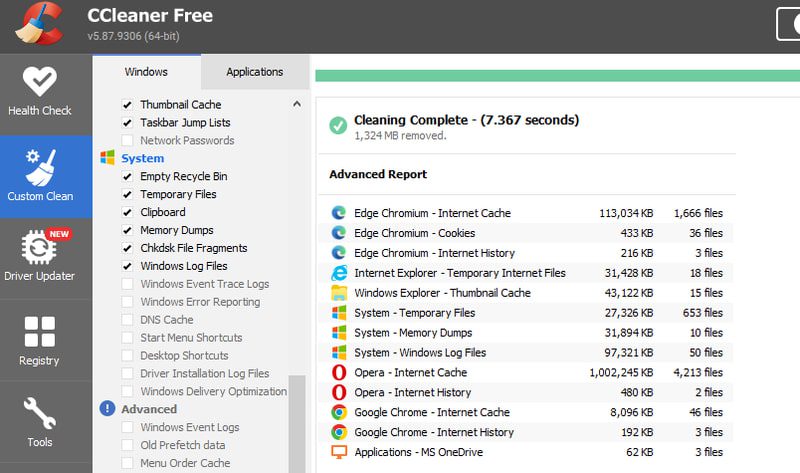
Zusätzlich bietet CCleaner eine Reihe weiterer nützlicher Funktionen wie einen Software-Updater, einen Laufwerk-Wiper und einen Registry Cleaner. Die Pro-Version bietet zusätzliche Features wie automatische Bereinigung, Browser-Bereinigung und ein neues Tool zur Treiberaktualisierung.
ThisIsWin11 – Individualisierung von Windows 11
Diese kostenlose App, ThisIsWin11, ist speziell für Windows 11 entwickelt und ermöglicht umfassende Anpassungen über eine zentrale Benutzeroberfläche. Nach dem Scannen Ihres PCs werden die häufigsten Anpassungsmöglichkeiten angezeigt, die zur Verbesserung Ihres Windows-11-Erlebnisses beitragen können. Es gibt eine Vielzahl von Optionen, daher sollten Sie diese sorgfältig durchgehen und nur die für Sie relevanten Änderungen vornehmen.
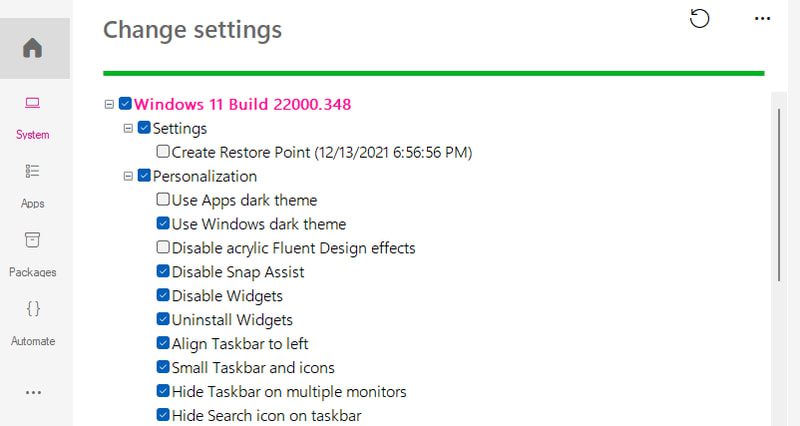
Neben der Änderung der Windows-11-Einstellungen können Sie auch unerwünschte, vorinstallierte Windows-11-Apps mit nur einem Klick entfernen. Zudem bietet die App einen Bereich mit einer Liste nützlicher Apps von Drittanbietern, die entweder kostenlos sind oder eine gute kostenlose Version anbieten. Sie können diese Apps direkt installieren, ohne sie im Browser suchen zu müssen.
VLC Media Player – Universeller Medienplayer
Eine App für alle Ihre Medienbedürfnisse ist unerlässlich, und der kostenlose VLC Media Player ist hier eine ausgezeichnete Wahl. Diese Open-Source-Anwendung ist einfach und ressourcenschonend, unterstützt aber gleichzeitig eine beeindruckende Anzahl von Video- und Audioformaten.
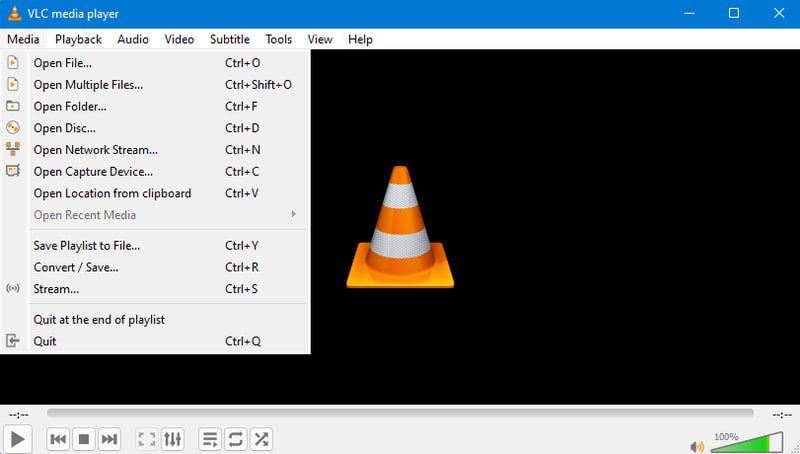
Sie können nicht nur lokale Mediendateien wiedergeben, sondern auch Videos direkt über die VLC-Oberfläche streamen. Umfangreiche Anpassungsoptionen für Audio, Video und Untertitel sorgen für ein optimales Wiedergabeerlebnis. Falls dies nicht ausreicht, können Sie den Player jederzeit durch Hunderte von Add-ons von Drittanbietern kostenlos erweitern.
1Password – Sichere Passwortverwaltung
Ein Passwort-Manager ist heutzutage unverzichtbar, da wir immer mehr Online-Konten verwenden. Es ist nicht empfehlenswert, überall das gleiche Passwort zu nutzen, da ein gehacktes Konto die Sicherheit aller anderen Konten gefährden kann. 1Password ist einer der besten Passwort-Manager, der Ihre Passwörter in einem verschlüsselten Tresor sichert, der durch ein Master-Passwort und eine Zwei-Faktor-Authentifizierung geschützt ist.
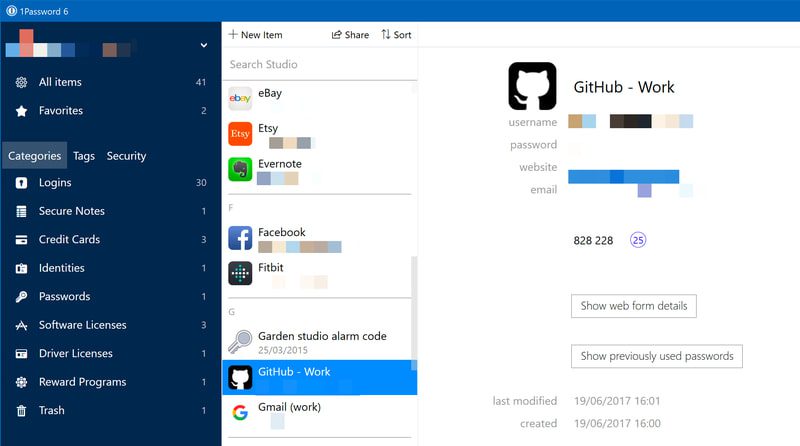
Neben Passwörtern können Sie auch vertrauliche Dokumente mit bis zu 1 GB Speicherplatz speichern. 1Password bietet spezielle Pakete für Privatpersonen, Familien und Unternehmen, die Sie alle mit einer 14-tägigen kostenlosen Testversion ausprobieren können.
Für weitere Informationen zu 1Password empfehle ich Ihnen, unseren ausführlichen Testbericht zu lesen.
VeraCrypt – Verschlüsselte Festplatten erstellen
Ich habe bereits wichtige Apps für Virenschutz und Online-Sicherheit vorgestellt, aber verschlüsselte Festplatten könnten interessant sein, wenn Sie die Sicherheit Ihres PCs noch weiter erhöhen möchten. Mit VeraCrypt können Sie eigene verschlüsselte Laufwerke erstellen, die einen Teil des Speicherplatzes Ihrer Festplatte nutzen. Die Daten auf diesen Laufwerken sind nur mit dem richtigen Passwort zugänglich und sind vor Brute-Force-Angriffen geschützt.
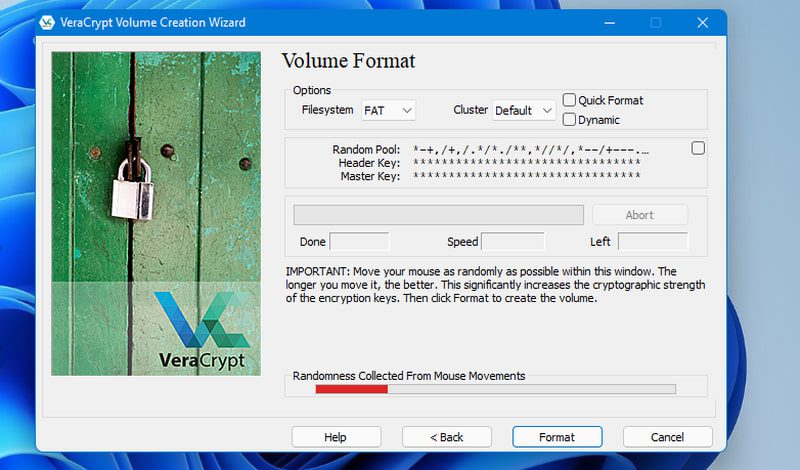
Sie können auf diesen Datenträgern vertrauliche Daten sicher aufbewahren, und ohne das korrekte Passwort kann niemand, nicht einmal ein Virus, auf die Daten zugreifen. Es gibt auch eine Funktion für versteckte Festplatten, die eine falsche Festplatte erstellt, die Sie offenbaren können, wenn Sie von jemandem gezwungen werden, das Passwort zu nennen.
ProtonVPN – Zuverlässiges VPN für Windows 11
Ob Sie online anonym bleiben, auf eingeschränkte Inhalte zugreifen oder einfach den Ping beim Online-Gaming reduzieren möchten, ein VPN ist eine sinnvolle Investition. Wenn Sie Avast One nicht für VPN verwenden oder ein dediziertes VPN benötigen, ist ProtonVPN eine ausgezeichnete Wahl.
Die kostenlose Version ist unbegrenzt und bietet Zugang zu 24 Servern in 3 Ländern. Obwohl die Verbindungsgeschwindigkeit in der kostenlosen Version leicht gedrosselt ist, konnte ich beim Spielen und Surfen persönlich keine merkliche Verlangsamung feststellen.
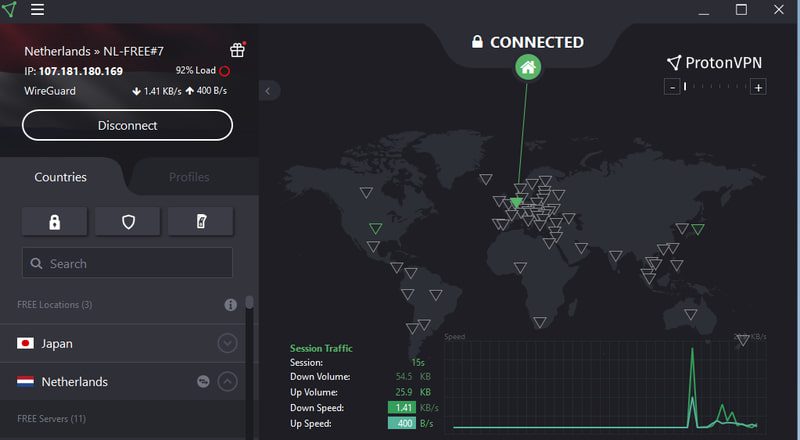
Mit dem Plus-Abonnement erhalten Sie Zugriff auf über 1500 Server in 61 Ländern, ohne dass Ihre Verbindungsgeschwindigkeit beeinträchtigt wird. Weitere Funktionen sind Werbeblocker, ein Kill-Switch, Zugriff auf eingeschränkte Streaming-Dienste, P2P-Dateifreigabe und mehr.
Ein weiterer Vorteil ist der Sitz in der Schweiz, wodurch die strengen Datenschutzgesetze des Landes sicherstellen, dass Ihre Daten vor dem unbefugten Zugriff durch Dritte geschützt sind.
7-Zip – Dateien komprimieren und dekomprimieren
Windows 11 bietet zwar die Möglichkeit, Dateien/Ordner zu komprimieren und zu dekomprimieren, die Funktion ist jedoch sehr rudimentär. Wenn Sie häufig mit Zip-Dateien arbeiten, sollten Sie ein Komprimierungstool wie 7-Zip verwenden. Damit können Sie mehrere Dateien gleichzeitig komprimieren/entpacken und sogar Daten aus Sicherheitsgründen verschlüsseln.
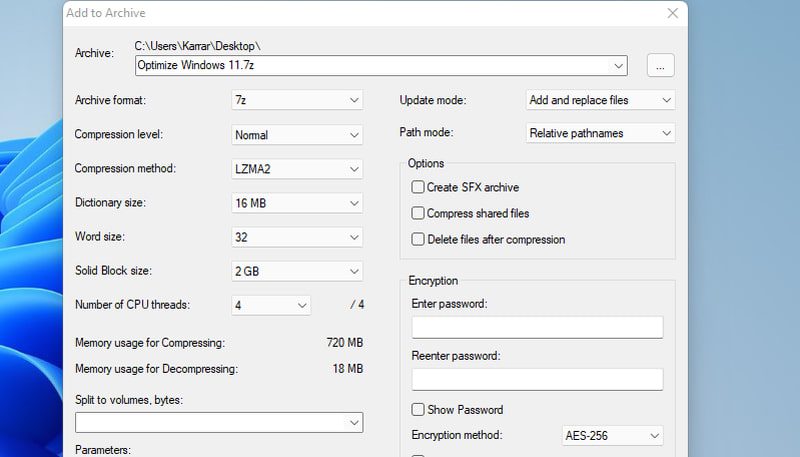
Sie können Komprimierungsstufen/-methoden und sogar die Blockgröße auswählen, was besonders bei der Komprimierung großer Dateien nützlich ist. Zudem können Sie Archive verwalten und aktualisieren, da es mehrere Optionen gibt, um bestehende komprimierte Dateien zu aktualisieren.
7-Zip ist schlank, kostenlos und funktioniert direkt über das Kontextmenü. Es stellt eine klare Verbesserung gegenüber der nativen Funktion dar.
Internet Download Manager — Downloads verwalten
Wenn Sie häufig große Dateien herunterladen, sollten Sie anstelle des Browsers einen speziellen Download-Manager verwenden. Der Internet Download Manager ist einer der besten Download-Manager, der die Downloadgeschwindigkeit um das bis zu 5-fache steigern kann, indem er mehrere Verbindungen zur Downloadquelle aufbaut.
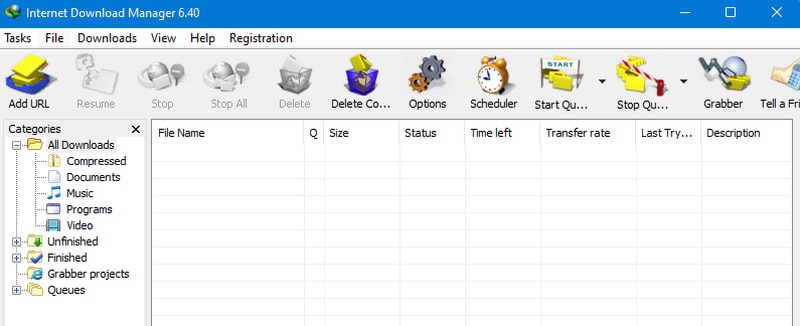
Der Internet Download Manager ist besonders zuverlässig, wenn es darum geht, die Downloadgeschwindigkeit zu erhöhen. Die Software übernimmt automatisch alle Download-Links, auf die Sie klicken, und bietet eine übersichtliche Oberfläche zur Verwaltung Ihrer Downloads. Sie können Downloads anhalten/fortsetzen, planen, Webseiteninhalte in großen Mengen herunterladen, Downloads begrenzen, Downloads auf Viren scannen und vieles mehr. Es gibt eine 30-tägige, voll funktionsfähige Testversion, danach ist der Kauf der App notwendig.
Greenshot — Screenshot-Tool
Obwohl Windows viele Möglichkeiten zum Aufnehmen von Screenshots bietet, ist ein spezielles Screenshot-Tool empfehlenswert, wenn Sie mehr Kontrolle wünschen. Ich empfehle Greenshot, eine Open-Source- und kostenlose App. Greenshot bietet verschiedene Möglichkeiten zur Aufnahme von Screenshots und kann diese automatisch an einem vordefinierten Ort speichern.
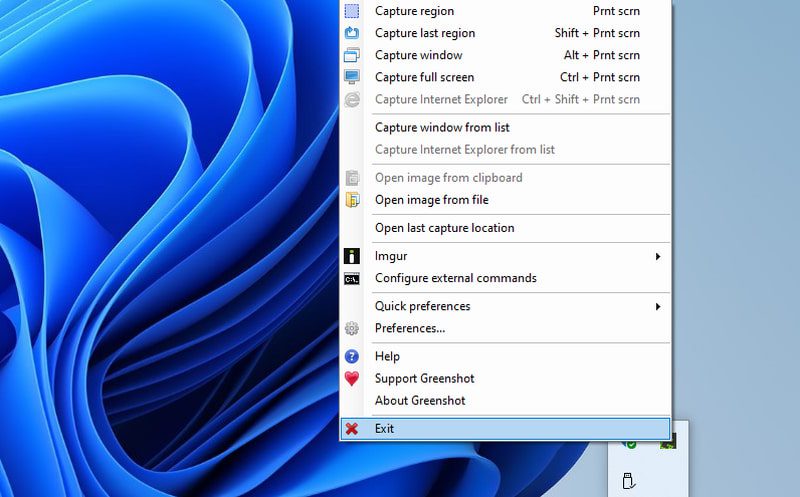
Screenshots können auch automatisch auf Online-Bildverwaltungsseiten hochgeladen oder einfach kopiert und an anderer Stelle eingefügt werden. Der integrierte Bildeditor ist zwar minimalistisch, bietet aber grundlegende Anmerkungsfunktionen. Für umfangreichere Bearbeitungsfunktionen ist PicPick eine gute Alternative, da es einen vollwertigen Bildeditor bietet.
Braina – Alternative zu Cortana
Cortana wird Sie in Windows 11 nicht stören, wenn Sie die Funktion nicht nutzen möchten, aber wenn Sie dennoch einen KI-Assistenten wünschen, ist Braina eine ausgezeichnete Alternative. Braina kann so ziemlich alles, was Cortana kann, und noch viel mehr.
Sie können online suchen, den PC durchsuchen, Apps/Dateien öffnen, Fragen stellen, Zeitpläne und Erinnerungen verwalten und viele andere Aufgaben erledigen, die auch Cortana bewältigen kann.
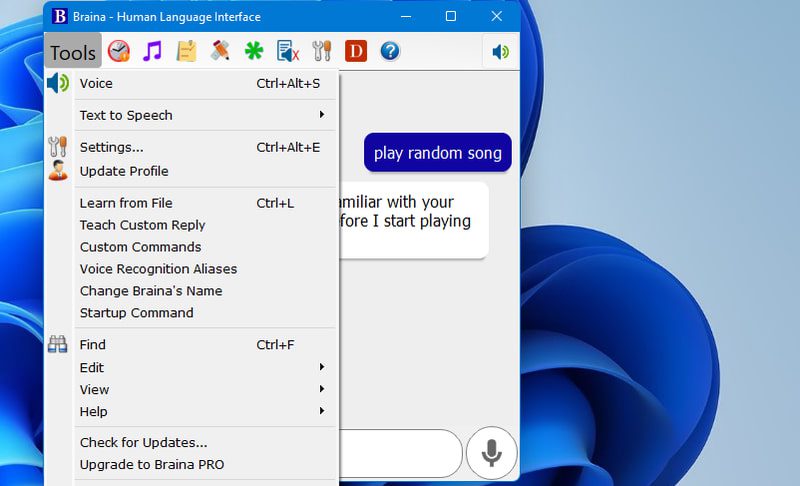
Zu den einzigartigen Funktionen gehören die Sprache-zu-Text-Funktion, um überall mit Ihrer Stimme zu tippen, die vollständige Steuerung des PCs per Sprache über Ihr Telefon, die Erstellung benutzerdefinierter Tastatur-/Mausmakros, die Text-zu-Sprache-Funktion und die Lösung komplexer mathematischer Probleme.
Das Team hinter Braina hat sich zum Ziel gesetzt, eine Software für künstliche Gehirne zu entwickeln, die über kognitive Fähigkeiten wie Menschen verfügt. Je mehr Sie mit der App interagieren, desto besser wird sie. Sie können Braina helfen, neue Dinge zu lernen, und sie wird sich diese merken, wenn Sie das nächste Mal Fragen zu den gleichen Themen stellen.
Schlussfolgerung
Ich bin der Meinung, dass ein Treiber-Updater, ein Antivirenprogramm und eine PC-Optimierungs-App für die Stabilität und Sicherheit jedes PCs unerlässlich sind. Die hier vorgestellten Apps gehören zu den besten in ihren Kategorien. Wenn Sie jedoch mehr wollen, werden die restlichen Apps Ihr Windows-11-Erlebnis mit Sicherheit perfekt abrunden.
Optimieren Sie Ihr Windows-11-Erlebnis mit diesen Registrierungs-Hacks.
Und falls Sie Windows 11 noch nicht nutzen, empfehle ich Ihnen, sich dieses populäre Angebot anzusehen.